さて、前回はロケットやミサイルの煙をアフターエフェクトで作ってみました。
今回はもっと使い道が色々とありそうな感じの煙をアフターエフェクトで作ってみました。
全体的にモクモクとわく煙です。
あくまで初心者向けの作り方。(僕が初心者なので初心者向けしかできません。)
なので、簡単ですよ。
煙を作るコンポジションを新規で作成。
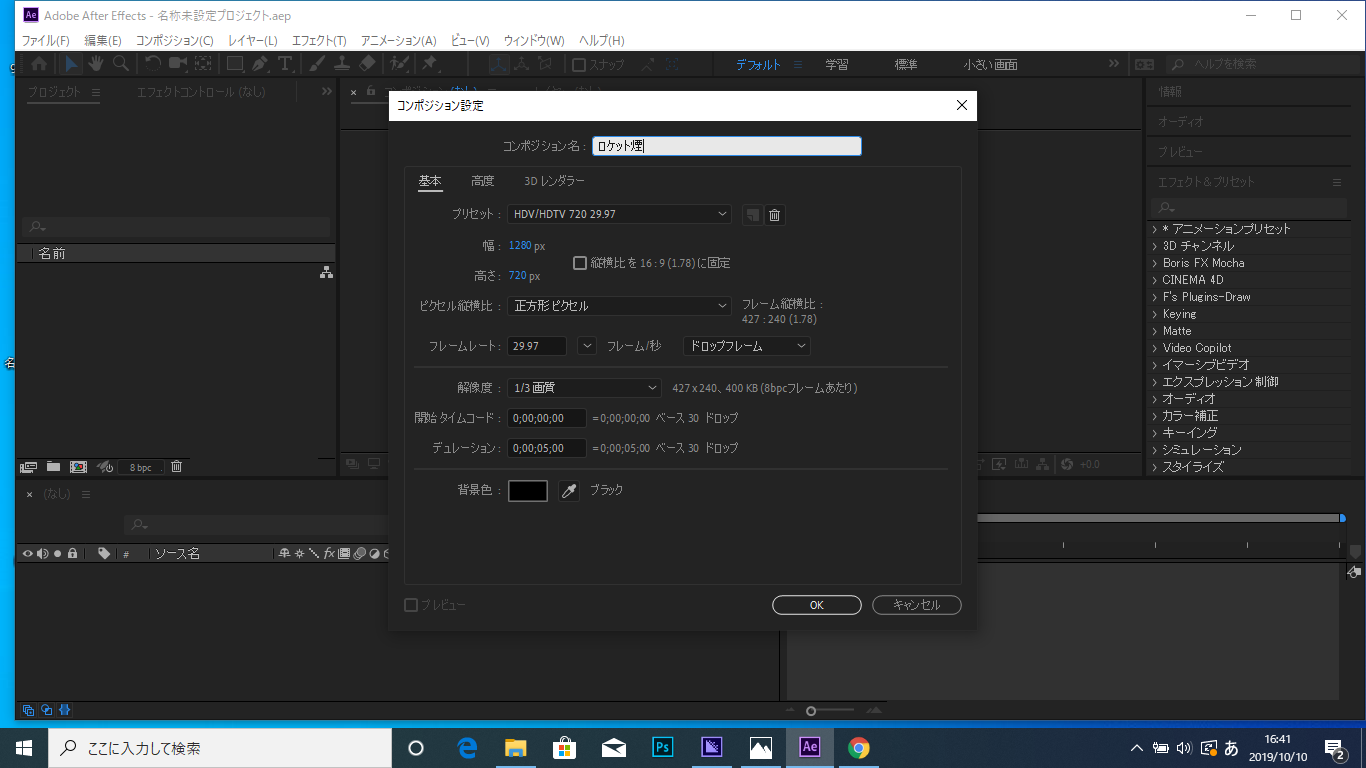
まずはコンポジションを新規で作成します。
長さは今回も5秒ぐらいが作りやすいですね。
名前は適当に。(あ、前回の画像の使い回しです…)
タービュレントノイズで煙の元画像を。
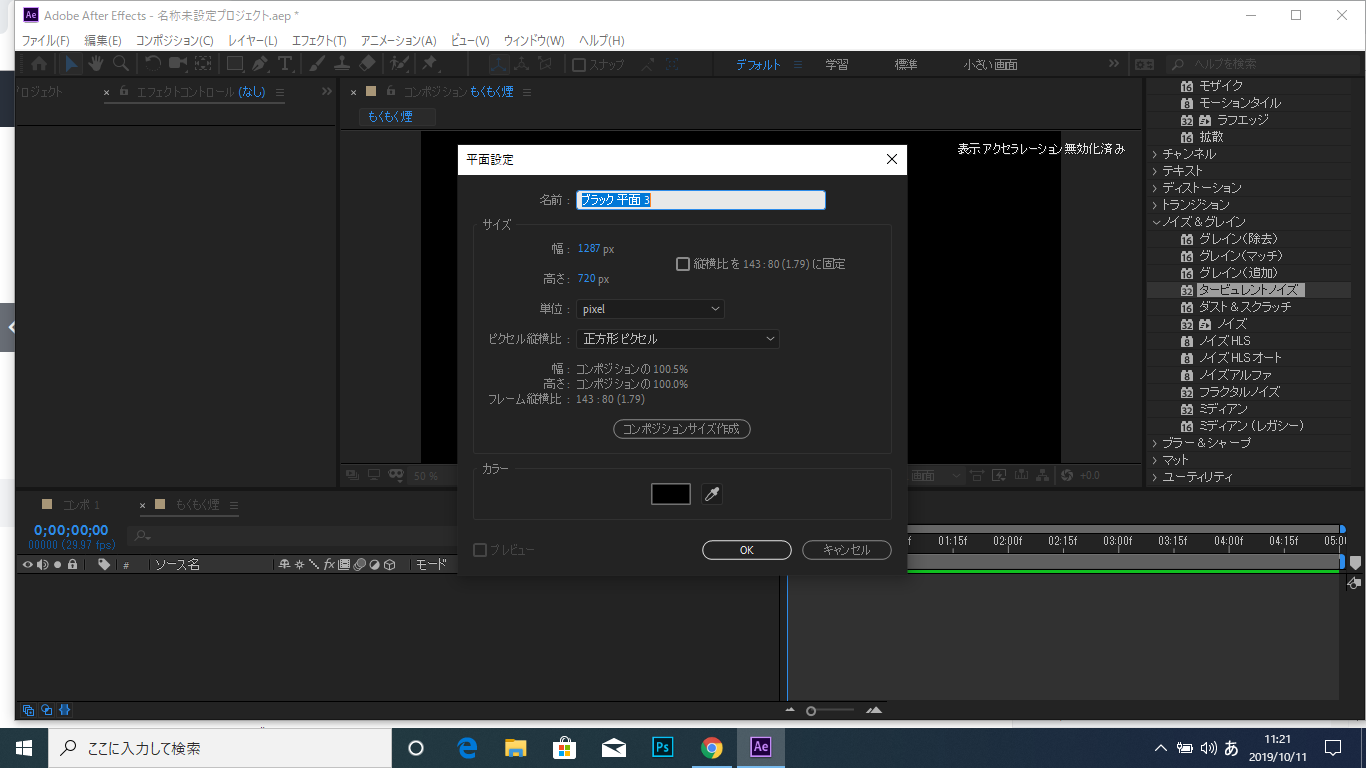
煙の元となる画像をノイズエフェクトで先に作ります。
レイヤー→新規→平面
で平面レイヤーを作り、エフェクトの
タービュレントノイズ
を適用させます。
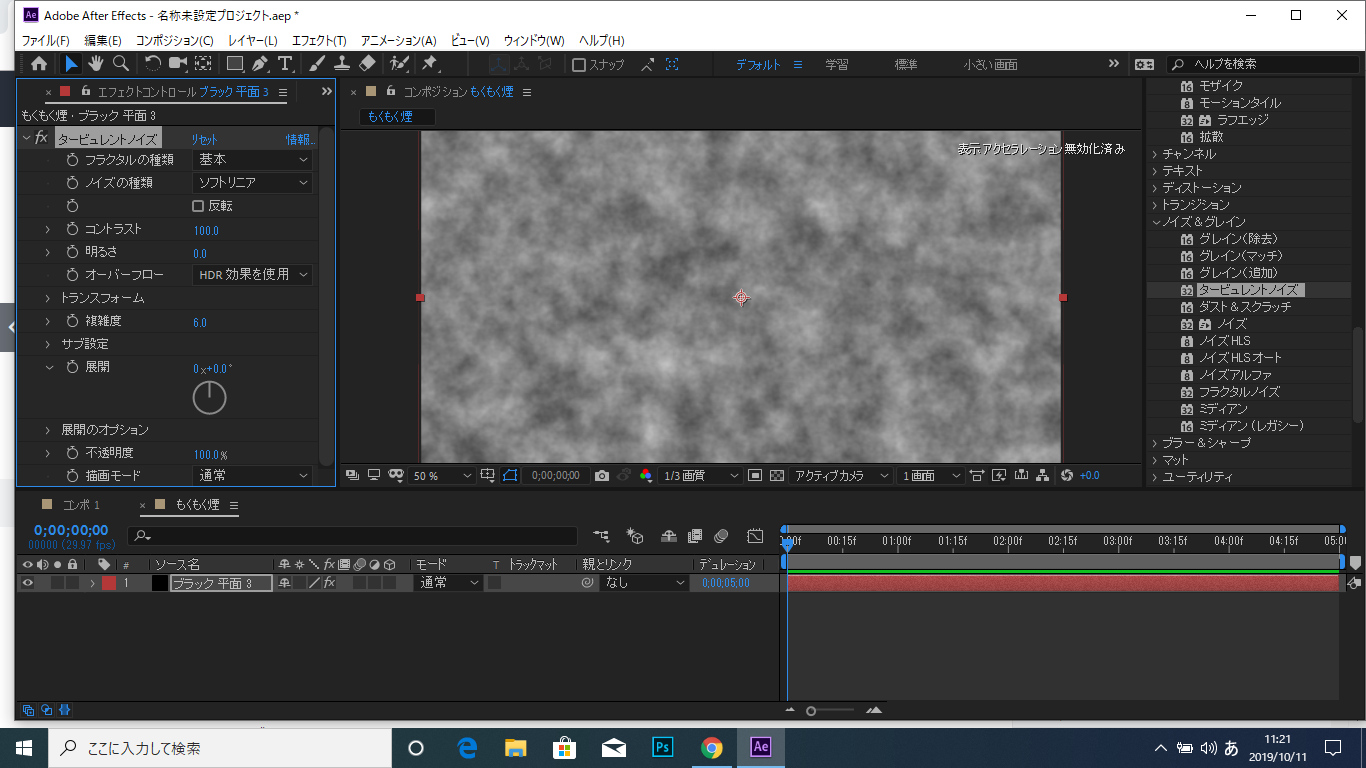
エフェクトコントロールパネルのタービュレントノイズで、
ノイズの種類をダイナミック。
エフェクトのトランスフォームでスケールを150ぐらい。
これが煙の元の画像です。
この後作ったパーティクルに、この画像を適用させるためのものです。
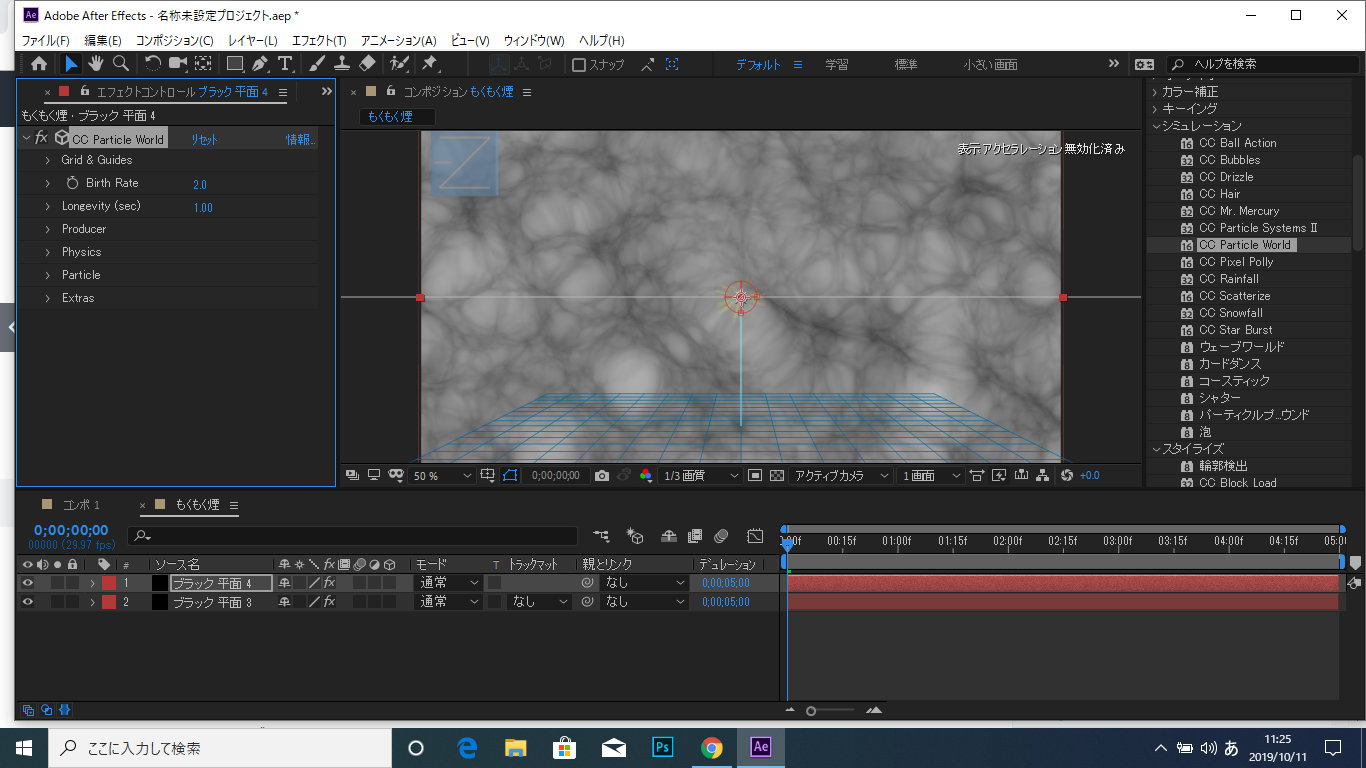
もう一つ、新規で平面レイヤーを作って
CC Particle World
を適用させましょう。
ここから動かして煙のエフェクトを作っていきます。
ここまでは問題無いですね?
パーティクルワールドのパラメーター。
わかりやすいところからパラメーターを調整していきましょう。
パーティクルで煙の動きを作っていきます。
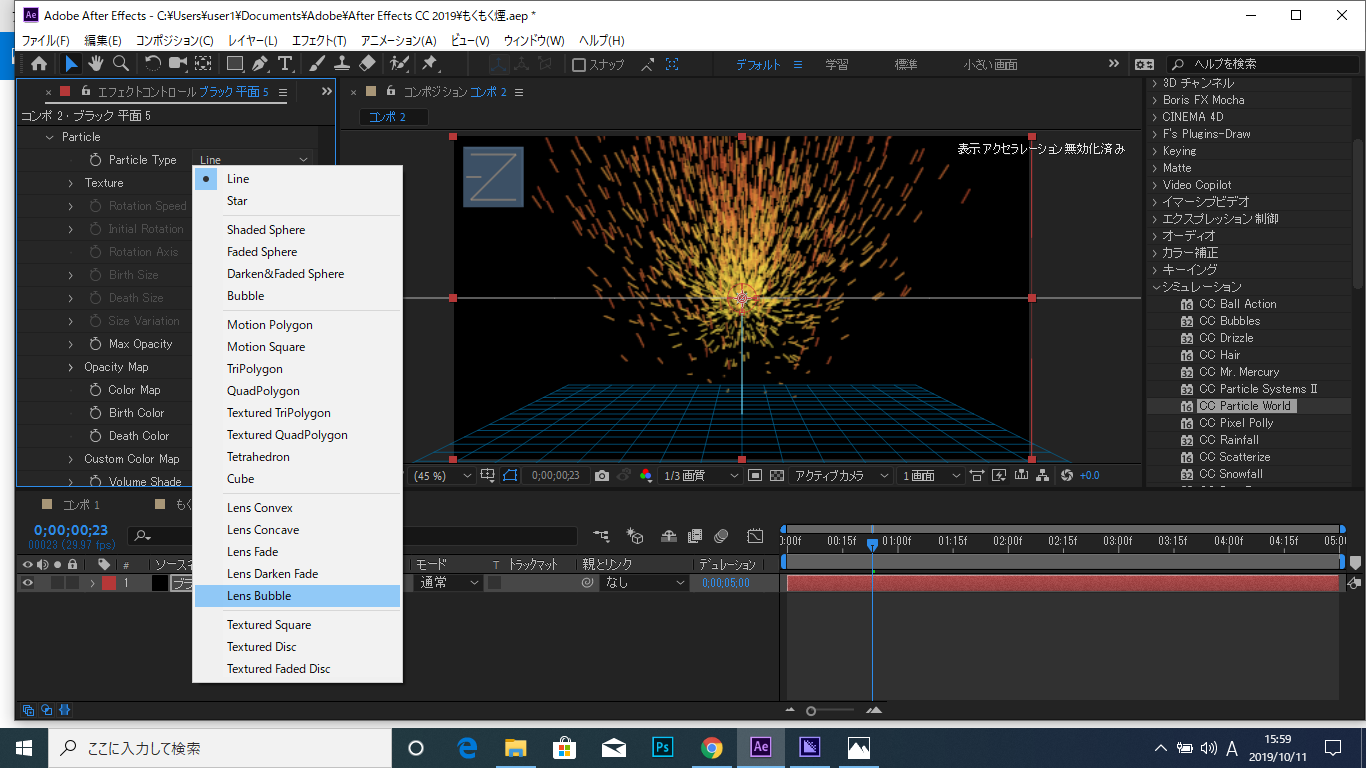
アニメーションはViscouseが良いかな。
重力のGravityの数値を-0.30ぐらい。
Velocty(速度)も少し上げておきます。
Particleを
LineからTexturd Faded disk
に変更。
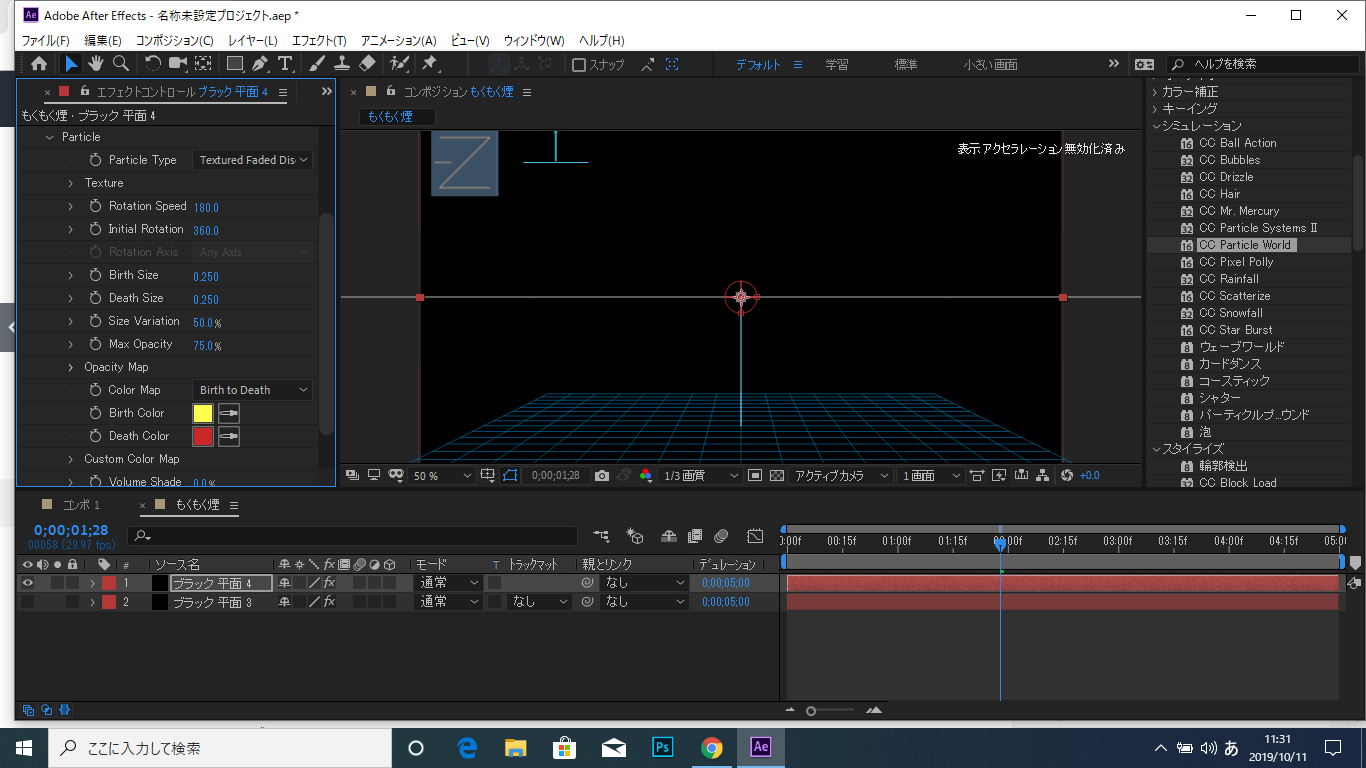
消えちゃいました!
大丈夫です。
その下のTextureのソースを、さっきのタービュレントノイズで作った平面に変更しましょう。
エフェクトとマスクで適用させて、
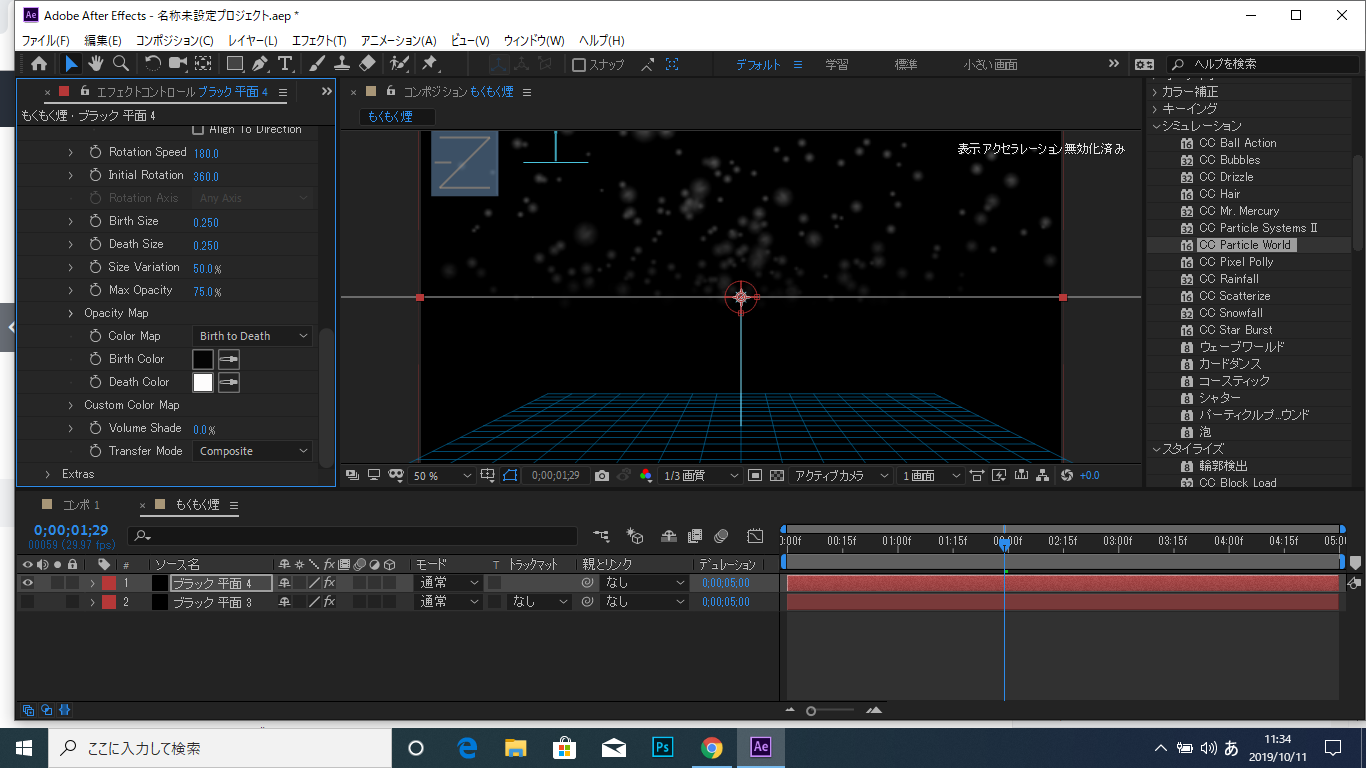
↑色を黒から白に
お!煙が見えてきましたね?
Death sizeを大きくします。
Birth sizeも大きくした方が良さそうです。
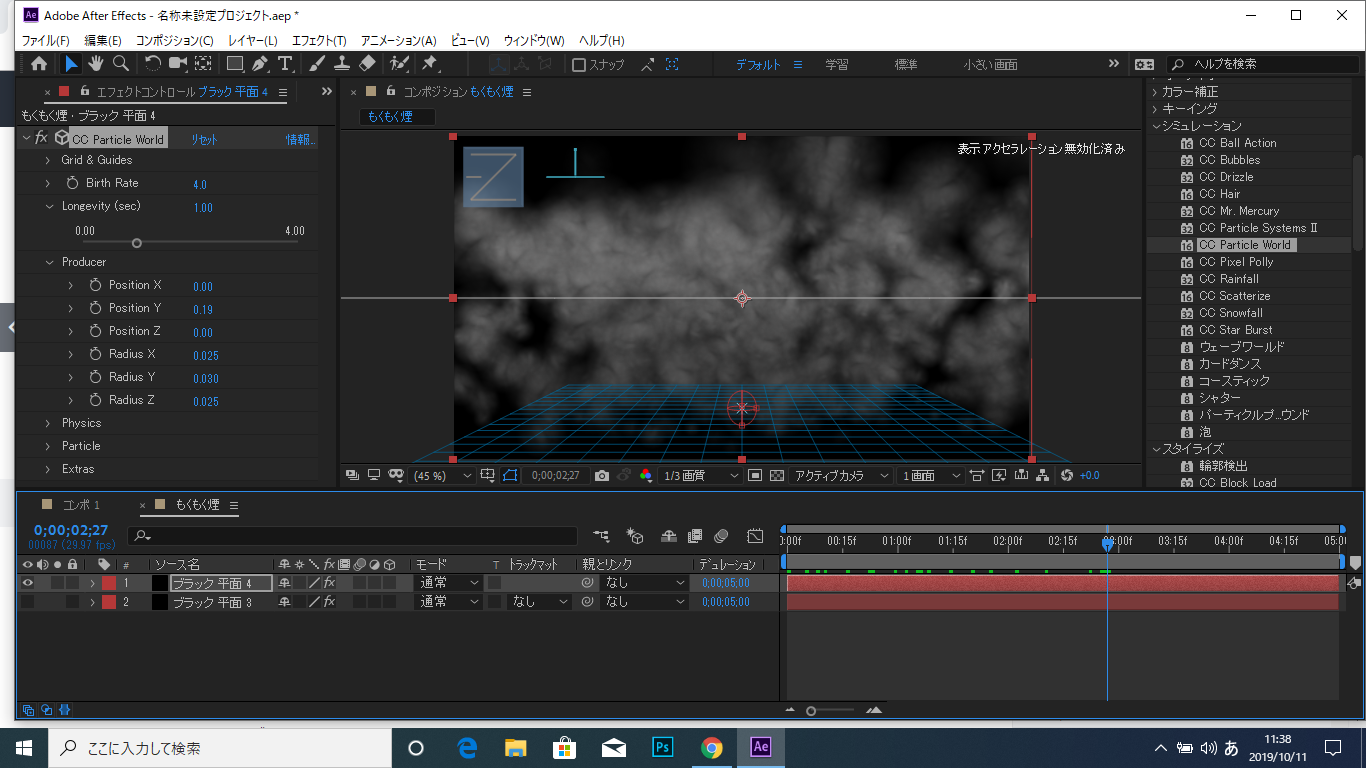
更に見えてきました!
birth rateを増やして煙を増やし、発生点を少し下に移動。
少し速度を遅くすると、もっとリアルですね。
Veloctyで調整するよりも、今作ったままで、全体的な速度を落としてやります。
アフターエフェクトの速度調整のやり方は、タイムラインを右クリックして
時間→時間伸縮
時間の数値を増やせばスローになり、逆に減らすと早回しになるので、150にしてゆっくり動くようにしてみました。
アフターエフェクトで作った画面全体にもくもくとわいてくる煙です。
なかなか簡単ですね。
応用していろんな煙を作ろう!
作ってしまえば、応用も簡単。
なんとなく他の煙の作り方も想像できますか?
パーティクルワールドのアニメーションをDirectionAxisに変更すると、車やバイクの排気ガス?っぽくなります。
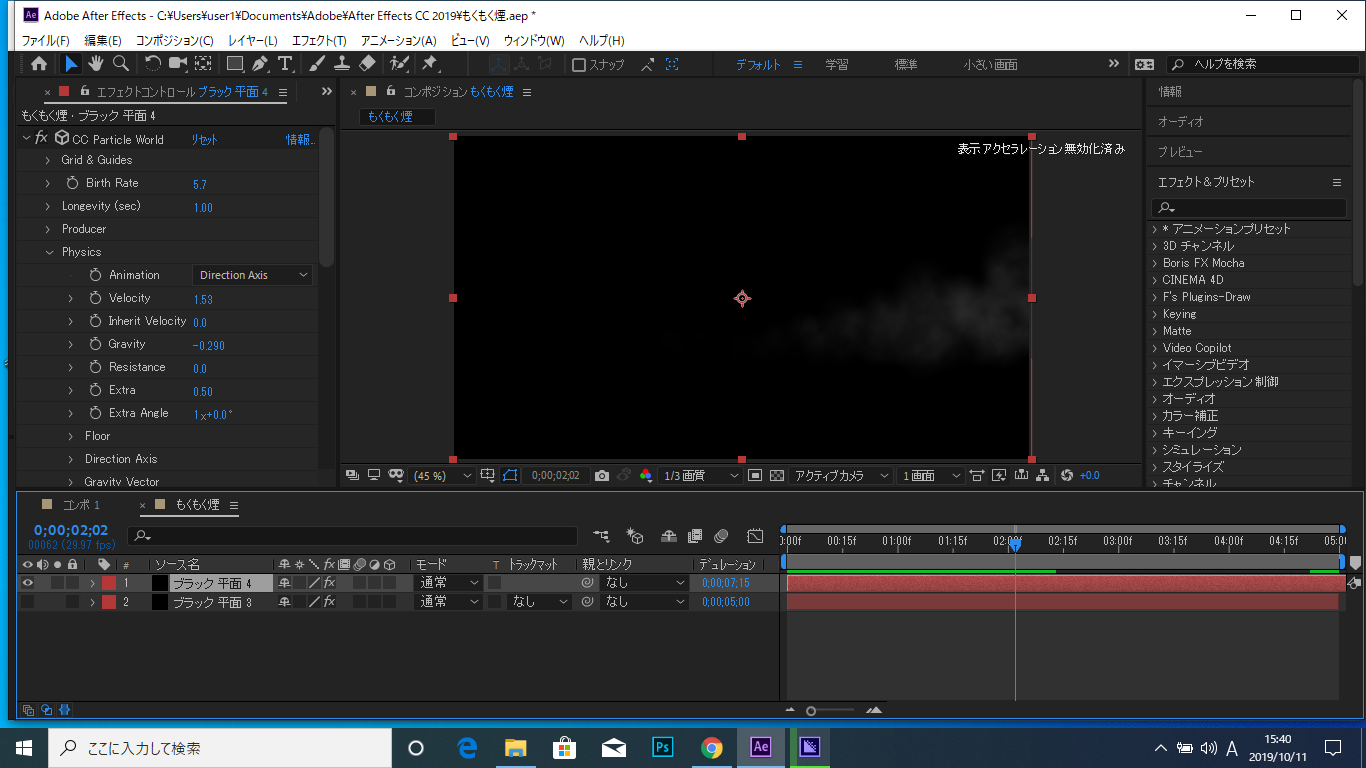
RadiusXを広げてGravityを0にしたりすると、画面全体に煙が発生してるみたいになりますし、
調整次第でドライアイスの煙のように下に流れる煙も作れます。
もうわかりますね?
重力であるGravityをプラスにすれば、下に流れる煙になります。
後は煙と言えば雲とか?台風なんかもできそうですね。
色々試してみてください。
僕もやってみたらまたブログ記事にします。
とにかくアフターエフェクトのパラメーターを自分なりに触ってみると面白いですし、その中での疑問点を一つ一つ解決していくと、いつの間にか上達している。(かもしれません?)
アフターエフェクトが使えるようになるには?
僕はアフターエフェクトの使い方は、最初はたのまなの通信講座で勉強しました。
Adobeのコンプリートプランが学生版価格で使えるからとてもおすすめ。
1年限定ではないですし、2年目の更新もできます。値段は変動しますが、何年でも更新できます。
下のランキングでもご紹介しているオンライン講座は短期で終わってしまい、いろんな使い方にさらりと触れられる体験講座?って感じのオンライン講座。
その後は基本的な使い方~応用を身に着けるのに、Udemyの動画講座を利用しました。
>>未経験からプロのWebデザイナーになる! 400レッスン以上の完全マスターコース
![]()
OMOKAGE TVさんの「After Effects Class 初めてでも安心!現役クリエイターが教える動画コンテンツ制作術」というコースです。
すごく基本的な事から丁寧な説明があり、動画を見ながら真似して実践していくことで、
- シェイプアニメーション
- 3Dカメラによるアニメーション
- トラッキングを使った合成
- そしてパーティクルを使った合成
と、このコースだけでかなりの技術が身に付きます。
Adobeの無料のチュートリアルもわかりやすいんですけど、英語だったり自分に合うチュートリアルが見つけにくかったり…
OMOKAGE TVさんの「After Effects Class 初めてでも安心!現役クリエイターが教える動画コンテンツ制作術」というコースなら、初心者でも順序良くアフターエフェクトの技術を習得できます。
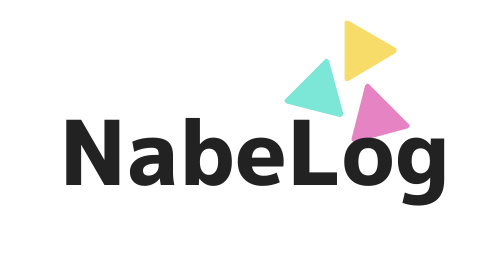
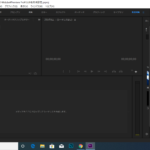
コメント